Författare:
Peter Berry
Skapelsedatum:
12 Juli 2021
Uppdatera Datum:
1 Juli 2024
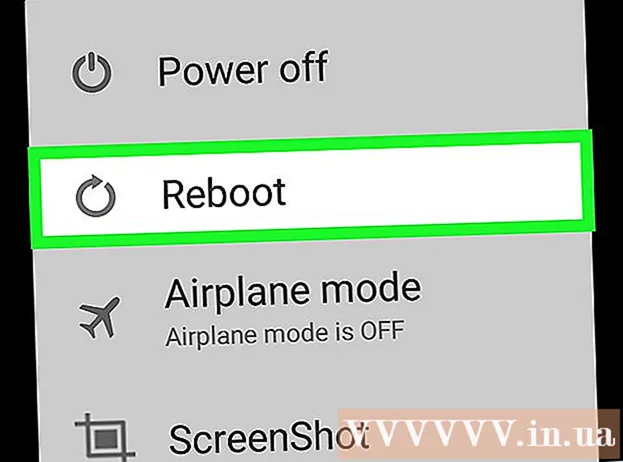
Innehåll
Dagens wikiHow hjälper dig att öka / minska storleken på objekt på skärmen på Android-enheter (t.ex. appar) genom att öka / minska standard-DPI (punkt per tum: antal pixlar per tum). Detta är ett standardalternativ i inställningsmenyn för alla enheter som kör Nougat (Android 7.0) eller högre, men du kan också ändra DPI på en Android-enhet som kör Marshmallow (6.0). eller lägre med hjälp av Android Studio Developer Kit (SDK) -dator och verktygslåda för utvecklare. Observera att den faktiska upplösningen som bestäms av enhetens bildskärm inte kan ändras.
Steg
Metod 1 av 2: På Android Nougat och senare
Inställningar på Android. Tryck på den kugghjulsformade appen Inställningar för att öppna inställningarna.
- Du kan också svepa ner från toppen av skärmen och trycka på kugghjulsikonen i rullgardinsmenyn.

, importera kommandotolken och klicka
Kommandotolken högst upp på menyn.
- På Mac - Öppna Strålkastare

, importera terminal dubbelklicka sedan på
Terminal högst upp på sidan.

Kontrollera den aktuella upplösningen på din Android-enhet. Du kan se din nuvarande upplösning (eller "densitet") genom att:- Importera ADB-skal och tryck ↵ Gå in
- Importera dumpsys display tryck sedan på ↵ Gå in
- Se siffran till höger från "densitet" (till exempel
densitet 420 (403.411 x 399.737)).
Justera upplösningen. Importera wm densitet upplösning && adb omstartdu måste ändra upplösning med den tresiffriga upplösning du vill ha och tryck sedan på ↵ Gå in.
- Siffror som är större än den nuvarande upplösningen resulterar i mindre objekt på skärmen och tvärtom.
- Androids upplösning faller vanligtvis mellan 120 och 640, så dina alternativ bör ligga inom denna gräns.
Starta om Android-enheten om det behövs. Håll ner strömbrytaren på Android-enheten tills en meny dyker upp och sedan väljer du uppgiften Stäng av (Power Off) eller Omstart (Starta om).
- Om enhetens skärm ändras omedelbart efter att upplösningen har körts behöver du inte starta om Android.
Råd
- Du kan ändra telefonens DPI med vissa appar så länge Android-enheten är rotad.
- Tangentbordet på skärmen kan deformeras efter att upplösningen har ändrats. Du kan installera ett tangentbord med ett gränssnitt som matchar DPI-förhållandet (som GBoard) för att fixa detta.
Varning
- I vissa fall kommer att ändra DPI orsaka kompatibilitetsproblem när du använder Google Play för att ladda appar. Om du stöter på denna situation kan du återställa DPI till sin ursprungliga inställning, ladda ner applikationen och sedan justera DPI igen.
- När du ökar / minskar telefonupplösningen för att öka / minska storleken på objekt på skärmen kommer du inte att kunna justera skärmupplösningen till HD-standard (t.ex. 720p - 1080p) eftersom skärpan bestäms. av enhetens fysiska skärm.



